如何使用WindowsFileRecovery恢复文件夹或文件

不管是文件夹当中数据,还是文件当中数据,一旦丢失,就会影响到使用这些文件数据,当发现已经丢失,要尽早恢复文件夹或文件当中数据。接下来我给你分享一下如何使用WindowsFileRecovery恢复文件夹或文件不同方法,可以选择自己擅长方法来快速恢复文件夹和文件。
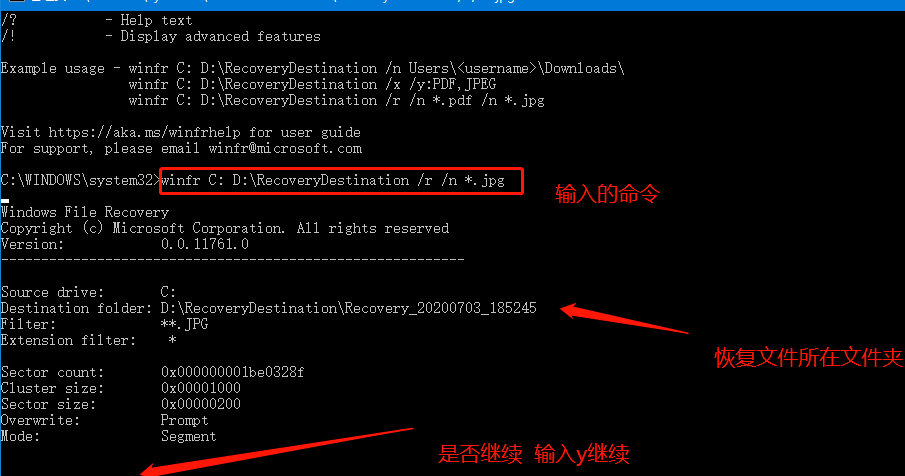
方法一、使用Windows File Recovery恢复丢失文件夹或文件
通过WindowsFileRecovery恢复丢失文件夹和文件当中数据时,要先在微软商店进行下载,直接下载到自己电脑上,通过安装就可以打开使用,操作步骤是要先打开Powershell,或者命令提示符,可以以管理员身份进行运行。要在命令提示符下尽快输入命令,比如winfr source-drive: destination-drive [/mode] [/switches],source-drive:丢失文件的盘,destination-drive文件还原后的盘,[/mode] 模式选择,可以根据磁盘文件系统选模式,[/switches] 命令选择,要根据需要来选择命令,例如:winfr E: D: /extensive /n \C:\Recycler\*.txt。最后按回车,等待恢复,就可以完成恢复丢失文件夹和文件。
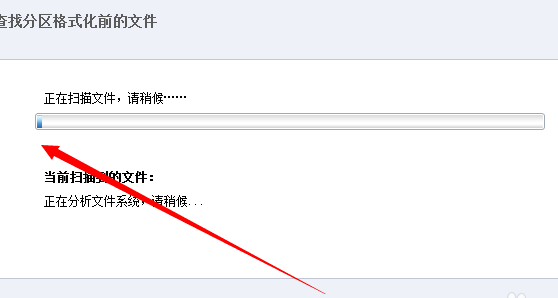
方法二、检查回收站衣服丢失文件夹或文件
如果自己文件夹或文件是被删除掉的,不管是特意删除,还是无意删除,删除以后文件夹或文件都会先进入到回收站,要先在桌面上找到回收站图标,通过双击打开在回收站查找。被误删文件夹或文件如果能找到,就可以点击文件并选择还原。这种方法是快速恢复丢失文件夹或文件比较简单一种方法,只要还没有从回收站彻底删除,就能快速找回被删除丢失文件夹或文件。
方法三、使用文件历史版本恢复
Windows操作系统可以提供文件历史版本功能,就可以利用这个功能来恢复文件夹当中被删除不同文件。在恢复时可以在包含被删除文件文件夹上右键点击选择属性,在属性对话框中要切换到历史版本选项卡,就可以在历史版本列表中选择一个适合时间点,在点击还原按钮,就可以通过这种方法来恢复文件夹文件。

方法四、使用数据恢复软件恢复
数据恢复软件是恢复文件夹或文件当中比较快捷的一种方法,操作也比较简单,因为本身是专业数据恢复软件,在功能方面比较齐全,操作也不复杂,当发现自己文件夹文件丢失,就可以借助自己已经下载好的数据恢复软件就能快速恢复成功。比如在众多数据恢复软件当中,万兴数据恢复就是很多做文案的人愿意选择的一款,只需要在官网免费下载,就可以放到自己桌面上,随时都可以用它来进行不同类型数据恢复。
需要恢复文件夹或文件数据的,在了解了使用WindowsFileRecovery恢复文件夹或文件方法,也了解了其他恢复方法。尤其是了解了通过软件恢复能变得更方便简单,如果你比较认可通过专业数据软件恢复文件夹或文件,要通过对比,选择好操作,功能强大,能给自己带来更多好处专业数据恢复软件。
